Просмотр содержимого документа
«Растровое кодирование графической информации»
Урок 9. Растровое кодирование графической информации
Цель: ввести понятие растровой графики и рассмотреть кодирование растровых изображений.
Оборудование: графический редактор Paint, таблица соответствия двоичных и десятичных кодов числа
Ход урока
1.Организационный момент
2.Проверка домашнего задания
3.Изучение новой темы
Под графической информацией можно понимать рисунок, фотографию, изображения на экране телевизора или монитора и т. д. Для того чтобы понять, как кодируется графическая информация, рассмотрим, как формируется изображение на экране монитора.
В зависимости от способа формирования изображений на экране монитора графическую информацию принято подразделять на растровую и векторную. Для создания и работы с растровыми или векторными изображениями существуют специальные программы - графические редакторы.
Остановимся более подробно на растровом изображении (растровой графике), которое формируется из определенного количества строк. Каждая строка, в свою очередь, содержит определенное количество точек. Точки изображения принято называть пикселями. Точки (пиксели) формируют рисунок.
Пиксель — наименьший элемент изображения на экране компьютера. Размер экранного пикселя приблизительно 0,0018 дюйма.
С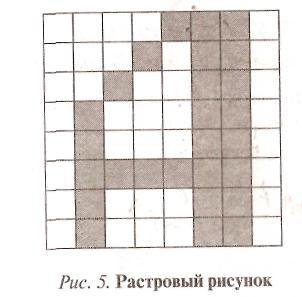 тепень четкости изображения зависит от количества строк на весь экран и количества точек в строке, которые представляют
тепень четкости изображения зависит от количества строк на весь экран и количества точек в строке, которые представляют
разрешающую способность экрана, или просто разрешение. Чем больше строк и точек, тем четче и лучше изображение.
Растровый рисунок похож на мозаику, в которой каждый элемент (пиксель) закрашен определенным цветом. Каждая точка рисунка может быть закрашена или нет. Каждую пустую клетку рисунка закодируем нулем, а закрашенную клетку - единицей.
- Сколько бит используется для кодирования одного пикселя?
И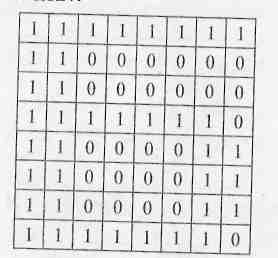 зображение просматриваем по строкам сверху вниз. После полного просмотра первой строки просматривается вторая, за ней третья потом четвертая и так до последней строки экрана.
зображение просматриваем по строкам сверху вниз. После полного просмотра первой строки просматривается вторая, за ней третья потом четвертая и так до последней строки экрана.
Попробуем решить обратную задачу — восстановить изображение по двоичному коду.
Ц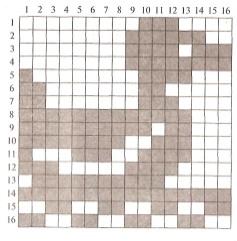 ветовое изображение может формироваться различными способами.Один из них – метод RGB (красный, зеленый, синий), который основан на том, что глаз человека воспвоспринимает все цвета как сумму трех основных цветов — красного, зеленого и синего.
ветовое изображение может формироваться различными способами.Один из них – метод RGB (красный, зеленый, синий), который основан на том, что глаз человека воспвоспринимает все цвета как сумму трех основных цветов — красного, зеленого и синего.
Закрепление изученного материала
Задание 1. Восстановите двоичный код картинки
Задание 2. Рабочая тетрадь: №37-38, с 29-31
Физкультминутка
Практическая работа
Работа 10. Планируем работу в графическом редакторе
Задание 1
1. Запустите графический редактор Paint.
2. Задайте рабочую область шириной 20 и высотой 15 см.
3. Заполните всю рабочую область экрана паркетом «елочка», работая по следующему плану:
4. Сохраните результат работы в собственной папке под именем Паркет.
5. Завершите работу с графическим редактором.
Задание 2
1. Запустите графический редактор Paint.
2. Задайте рабочую область шириной 20 и высотой 15 см.
3. Установите основной цвет серый и проведите пересекающиеся вертикальную и горизонтальную линии (инструмент Линия, с нажатой клавишей {Shift}). Нарисуйте окно-прямоугольник (основной цвет черный, инструмент Прямоугольник режим «без заливки»).
4. Наша задача — нарисовать 8-этажный дом с тремя окнами на каждом этаже. Его построение выполняйте в соответствии с планом, представленным на рисунке.
Внимание! Работая с фрагментами, используйте следующий прием. Инструментом Выделение выделите указанный фрагмент. Удерживая нажатой левую кнопку мыши и клавишу {Ctrl}, перетаскивайте фрагмент в нужное место; всякий раз при отпускании кнопки мыши на экране будет возникать очередная копия фрагмента.
5. Когда все 8 этажей дома будут готовы, заключите их в большой прямоугольник и залейте его тем цветом, которым выполнялись вспомогательные линии. После этого стену дома можете перекрасить по своему вкусу.
6. Считая, что окна дома могут быть темными (черный цвет) или светиться (желтый цвет), окрасьте их так, чтобы на всех этажах сочетания темных и светлых окон бьпи различными.
7. При наличии времени дополните рисунок по своему усмотрению.
8. Сохраните рисунок в собственной папке под именем Дом.
9. Завершите работу с графическим редактором.
Задание 3
1. Запустите графический редактор Paint.
2. С помощью инструментов Эллипс и Кривая изобразите цепочку из четырех одинаковых но размеру бусин.
3. Считая, что бусины могут быть только красного и синего цветов, попытайтесь придумать и изобразите на экране все возможные различные цепочки из 4-х таких бусин.
4. С помощью инструмента Надпись в свободной части рабочей области укажите, сколько различных цепочек вам удалось придумать.
5. Сохраните рисунок в собственной папке под именем Бусины.
6. Завершите работу с графическим редактором.
Задание 4
1. Запустите графический редактор Paint.
2. Проведите вспомогательный вертикальный отрезок серого цвета - - ось симметрии будущей бабочки.
3. Установите основной цвет четный, фоновый — белый, С помощью инструмента Многоугольник (без заливки) изобразите контур крыла бабочки (начинайте и заканчивай рисование на оси симметрии).
4. Разместите па экране четыре копии правого крыла бабочки.
5. Для каждого крыла придумайте оригинальный вариант окраски и воплотите свой замысел с помощью инструментов графического редактора.
6. Выделите прямоугольный фрагмент (режим Прозрачный фрагмент), содержащий одно из крыльев, строго по оси симметрии будущей бабочки. Скопируйте его ([Правка Копировать]) и вставьте ([Правка Вставить]). Отразите вставленный фрагмент слева направо (команда Отразить/Повернуть... из меню Рисунок). Совместите два крыла как можно точнее по оси симметрии.
7. Повторите пункт 6 для других крыльев.
8. В свободной части рабочего поля изобразите туловище бабочки (инструменты Скругленный прямоугольник и Линия). Выделите фрагмент, содержащий туловище бабочки, и разместите его вдоль осп симметрии каждой из бабочек.
9. Разместите бабочек так, как показано на рисунке. Для этого выделяйте бабочку и отражайте ее слева направо или сверху вниз (команда Отразить/Повернуть... из меню Рисунок).
10. При наличии времени изобразите в центре рисунка цветок.
11. Сохраните рисунок в собственной папке под именем Бабочки.
12. Завершите работу с графическим редактором.
Задание 5
1 Запустите графический редактор Paint.
2. Задайте рабочую область, чтобы она занимала всю видимую часть экрана.
3. Заполните рабочую область экрана «сотами», работая по следующему плану:
3. Сохраните результат работы в собственной папке под именем Соты.
4. Завершите работу с графическим редактором.
Задание 6
1. Рассмотрите рисунки китайских, японских и русских счетов, приведенных на странице 104 вашего учебника, Подумайте, что общего в этих счетах и чем они отличаются друг от друга.
2. Если предварительно обдумать последовательность своих действий, то в графическом редакторе достаточно быстро можно построить самые сложные объекты. Выполните рисунок русских счетов (обратите внимание, что в них на одном из стержней всего 4 косточки). Рациональный план рисования вам подскажут следующие картинки:
3. Рамку для счетов изобразите с помощью инструмента Прямоугольник (без заливки). Чтобы стороны прямоугольника были более широкими, предварительно установите самую большую ширину линии для инструмента Линия.
4. Сохраните рисунок в собственной папке под именем Счеты.
5. Завершите работу с графическим редактором.
Теперь мы умеем
отражать, поворачивать, наклонять и совмещать фрагменты рисунка;
использовать вспомогательные линии;
планировать работу по созданию рисунка.
7. Подведение итогов урока
- Что нового узнали на ypoке?
- Как называется наименьший элемент растрового изображения?
8. Домашнее задание
Учебник: § 1.3, с. 23 - 26;







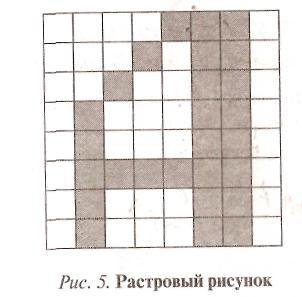 тепень четкости изображения зависит от количества строк на весь экран и количества точек в строке, которые представляют
тепень четкости изображения зависит от количества строк на весь экран и количества точек в строке, которые представляют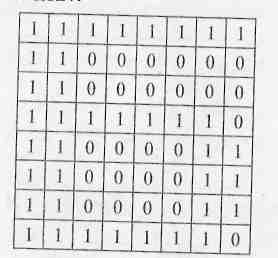 зображение просматриваем по строкам сверху вниз. После полного просмотра первой строки просматривается вторая, за ней третья потом четвертая и так до последней строки экрана.
зображение просматриваем по строкам сверху вниз. После полного просмотра первой строки просматривается вторая, за ней третья потом четвертая и так до последней строки экрана.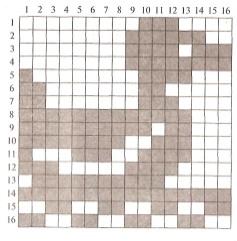 ветовое изображение может формироваться различными способами.Один из них – метод RGB (красный, зеленый, синий), который основан на том, что глаз человека воспвоспринимает все цвета как сумму трех основных цветов — красного, зеленого и синего.
ветовое изображение может формироваться различными способами.Один из них – метод RGB (красный, зеленый, синий), который основан на том, что глаз человека воспвоспринимает все цвета как сумму трех основных цветов — красного, зеленого и синего. 









